AI编程-Cursor的界面及模块介绍之Cursor界面初解: Cursor界面功能详解(小白友好版) 1. 顶部菜单栏(1号区域) 和其他软件一样,Cursor最上面是菜单栏,包含各种功能……
哈喽!伙伴们,我是小智,你们的AI向导。欢迎来到每日的AI学习时间。今天,我们将一起深入AI的奇妙世界,探索“AI编程-Cursor的界面及模块介绍之Cursor界面初解”,并学会本篇文章中所讲的全部知识点。还是那句话“不必远征未知,只需唤醒你的潜能!”跟着小智的步伐,我们终将学有所成,学以致用,并发现自身的更多可能性。话不多说,现在就让我们开始这场激发潜能的AI学习之旅吧。
AI编程-Cursor的界面及模块介绍之Cursor界面初解:
Cursor界面功能详解(小白友好版)
1. 顶部菜单栏(1号区域)
和其他软件一样,Cursor最上面是菜单栏,包含各种功能选项。因为Cursor是基于VSCode开发的,所以菜单栏和VSCode基本一样。不过实际写代码时很少用到菜单栏,装了中文插件后,看名字就能知道每个功能是干什么的。
2. 左侧文件管理区(2号区域)
左边这块是用来管理项目文件的,可以在这里创建、删除、重命名文件,或者查看项目结构。具体怎么用我们会在第2章详细介绍。
3. 中间代码编辑区(3号区域)
中间最大的区域就是写代码的地方,你写的代码和Cursor生成的代码都会显示在这里。
4. 底部终端区(4号区域)
中间最下面这块是命令行终端,用来运行各种命令,比如安装依赖、启动项目等。
5. 右侧AI功能区(最强大功能)
最右边这块是Cursor最厉害的功能 – AI智能助手!它能帮你写代码、改代码、回答问题,是Cursor的核心功能,我们会在第3章重点讲解怎么使用。
嘿,伙伴们,今天我们的AI探索之旅已经圆满结束。关于“AI编程-Cursor的界面及模块介绍之Cursor界面初解”的内容已经分享给大家了。感谢你们的陪伴,希望这次旅程让你对AI能够更了解、更喜欢。谨记,精准提问是解锁AI潜能的钥匙哦!如果有小伙伴想要了解学习更多的AI知识,请关注我们的官网“AI智研社”,保证让你收获满满呦!


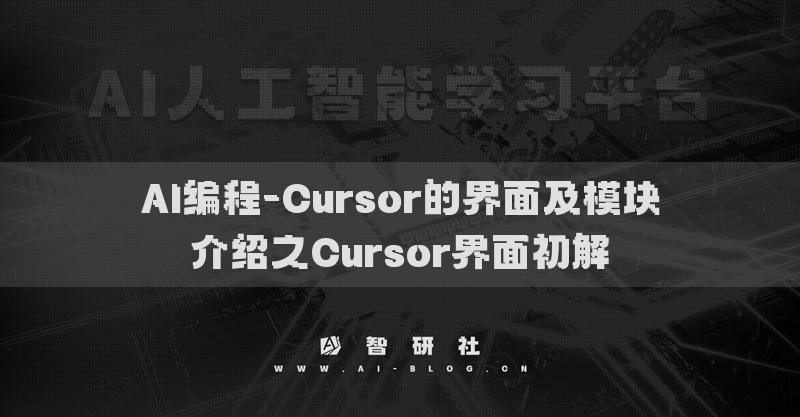
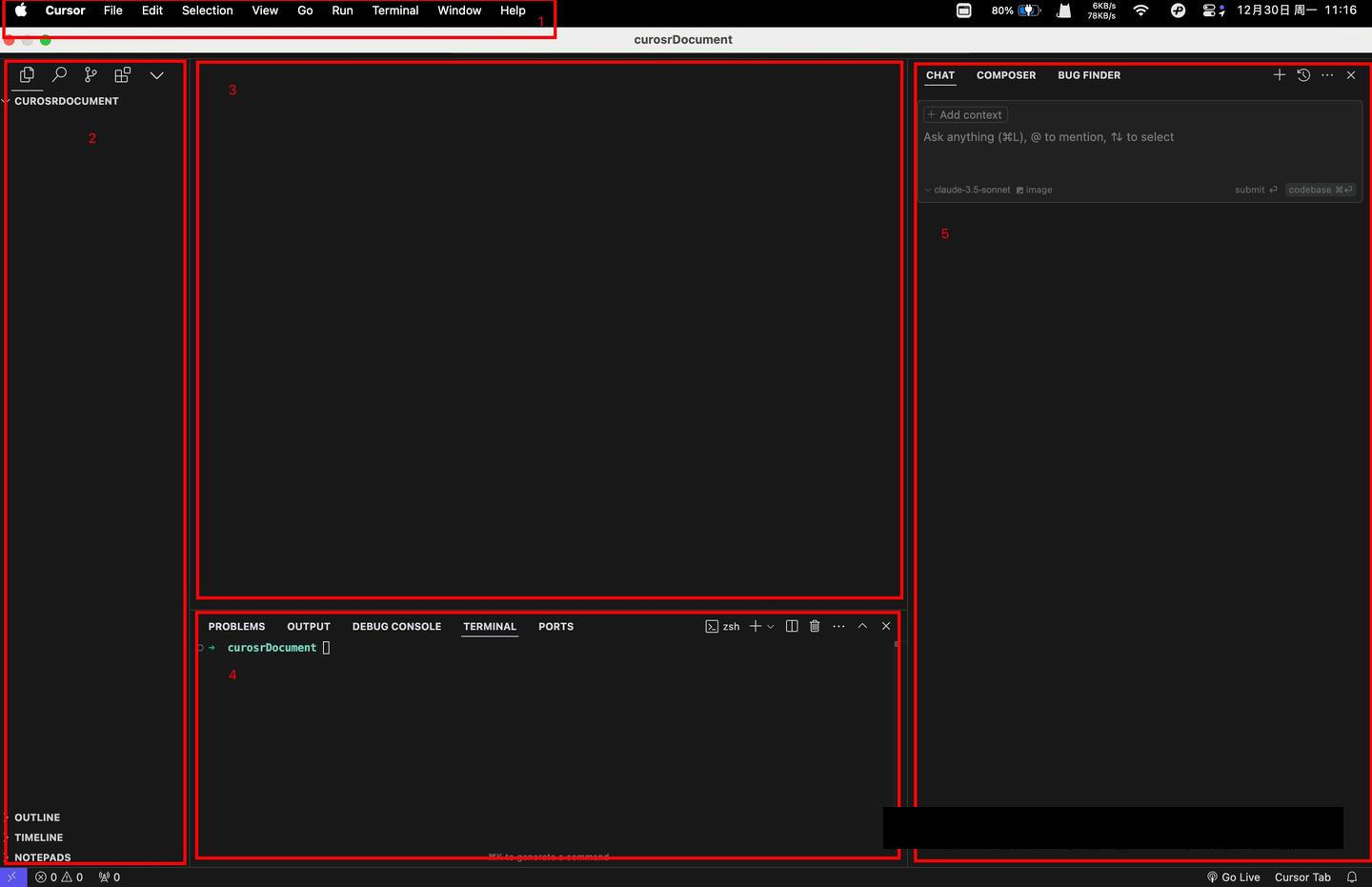
 微信扫一扫
微信扫一扫  支付宝扫一扫
支付宝扫一扫 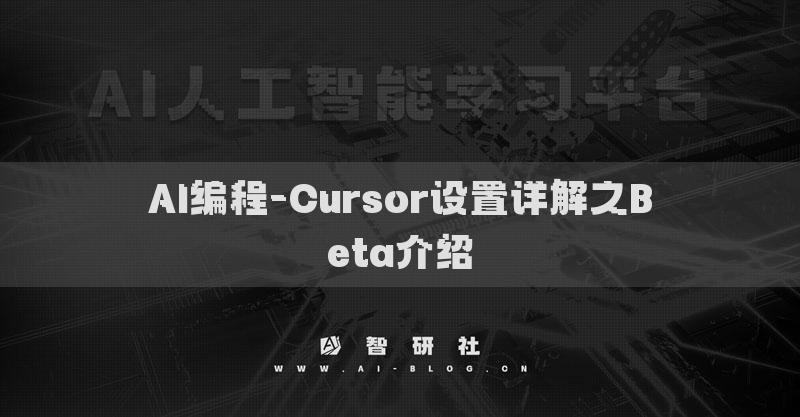


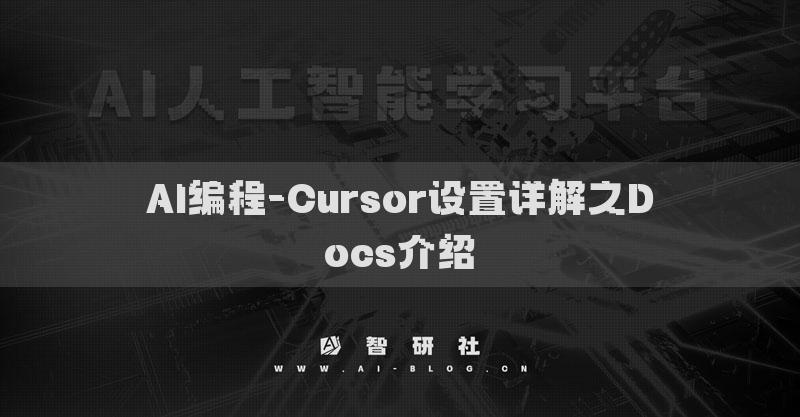
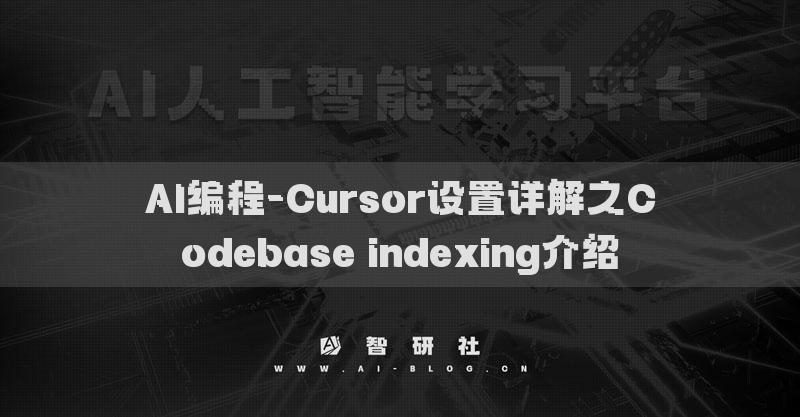

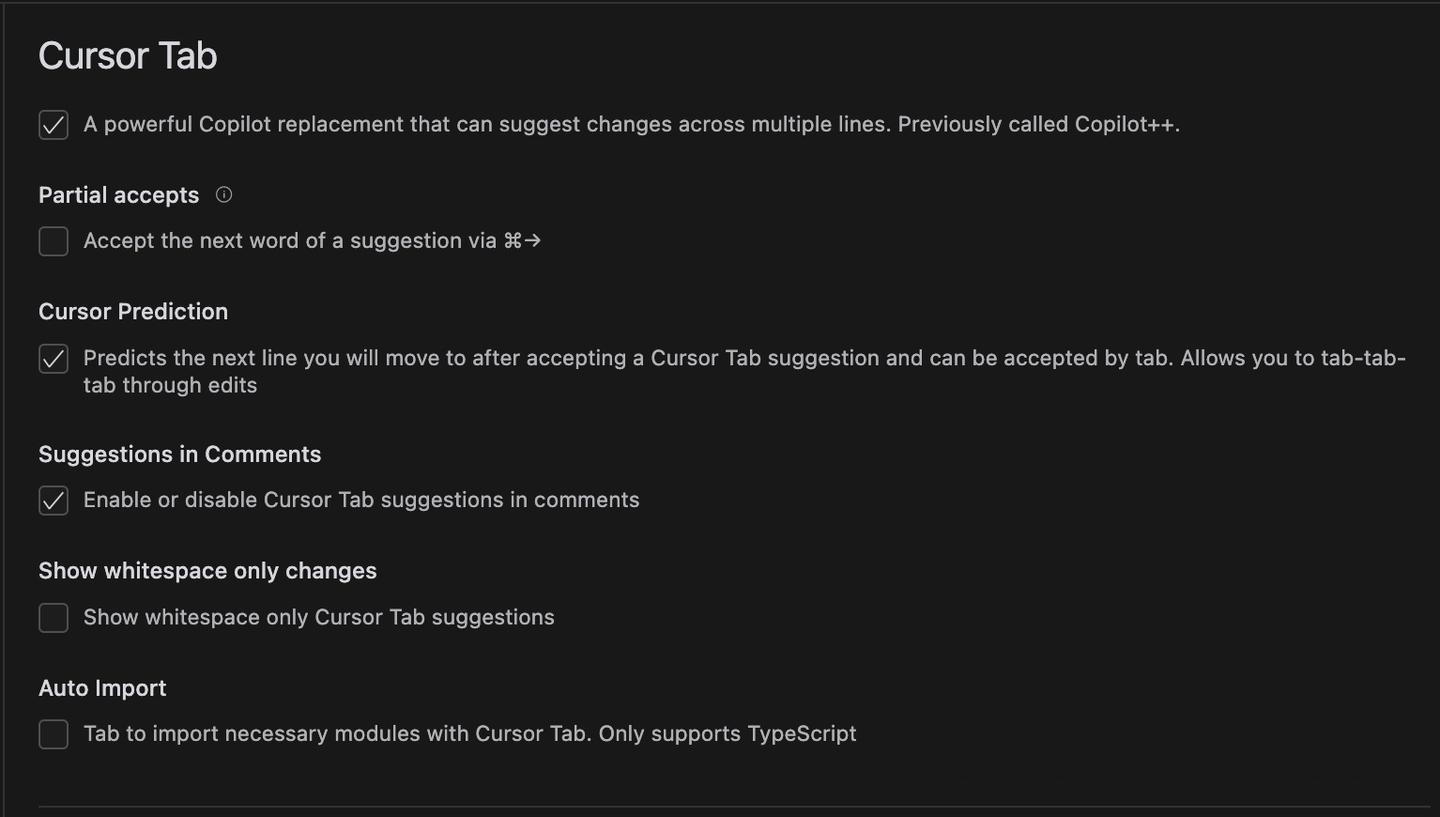
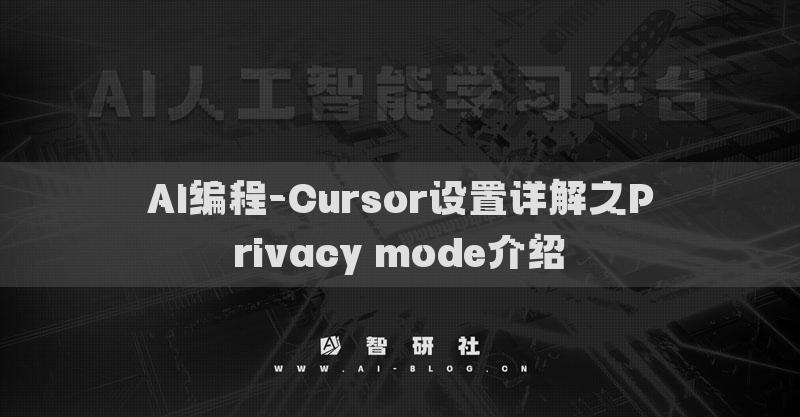






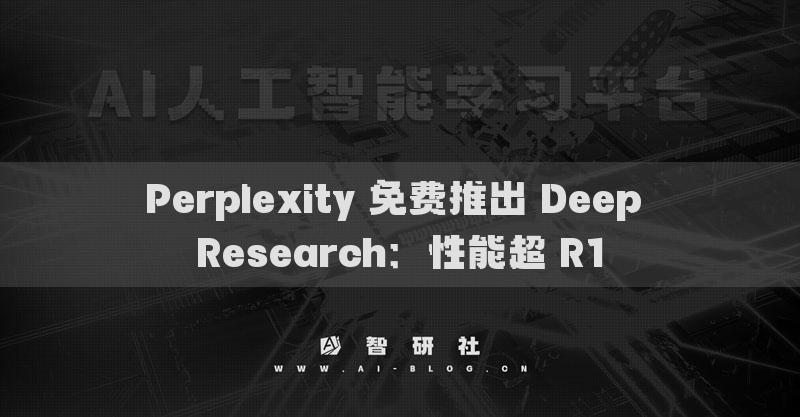

还没有评论呢,快来抢沙发~